如何清除word的页码
发布时间:2016-12-02 21:04
相关话题
如何将Word文档中的页面删除,让Word文档不显示页码,那么下面就由小编给大家分享下清除word页码的技巧,希望能帮助到您,有需要的朋友可以来看看哦。
清除word页码的步骤如下:
步骤一:打开我们要删除页面显示的Word文档,小编的这个页面是显示在文件最下面的正前方,下面我们就来将其删除
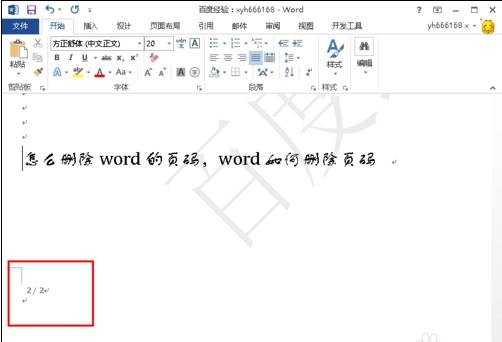
步骤二:在菜单栏中点击插入,打开插入工具栏,在插入工具栏中可以插入页面,表格、图片音频视频等内容,我们要用到的页码也在这个菜单中

步骤三:在插入工具栏里面找到“页码”,并点击打开页码菜单,在里面主要是设置设置页码的一些格式的菜单项,最下面的是我们要使用的功能

步骤四:点击页面子菜单中最下面的“删除页码”菜单项,这样就将Word文档中的页码删除了

步骤五:回到Word文档中,我们可以看到之前在最下方的页码已经被我们成功删除了


如何清除word的页码的评论条评论